كيفية دمج ملفات M4V على نظامي التشغيل Windows و Mac بسلاسة
ملفات M4V هي تنسيقات ملفات طورتها Apple. يستخدم بشكل أساسي في توزيع محتوى الفيديو على iTunes. بالإضافة إلى ذلك ، يمكن مقارنة ملفات M4V بتنسيقات ملفات MP4 ؛ لكن الاختلاف هو أنه يتمتع بحماية DRM التي تحمي حقوق الطبع والنشر للعروض التلفزيونية والأفلام ومحتويات الفيديو الأخرى على متجر iTunes. إلى جانب ذلك ، يعد M4V الآن تنسيقًا شائعًا للملفات منذ أن طورته Apple لمتجر iTunes. اقرأ أدناه لمعرفة كيفية الجمع بين ملفات M4V بسهولة.

الجزء 1. برنامج تعليمي حول دمج ملفات M4V في HandBrake
فرملة اليد هو أحد أشهر برامج تحرير الفيديو المجانية التي يمكنك استخدامها على نظامي Windows و Mac. نظرًا لأنها أداة مجانية ، يمكنك تنزيلها على جهازك. أيضًا ، يحتوي على واجهة برمجية سهلة الاستخدام ، مما يجعلها أداة سهلة الاستخدام للمبتدئين. علاوة على ذلك ، فهو يدعم أكثر التنسيقات القياسية ، مثل MP4 و MKV. يستخدم الكثير من الأشخاص هذه الأداة ، خاصةً عندما يتعلق الأمر بتحويل ملفات الفيديو. كما أن لديها ميزات التحرير ، مثل الاقتصاص ، والقياس ، وإضافة الترجمة ، وضبط المرشحات ، والمزيد.
لكن لسوء الحظ ، لا تحتوي HandBrake على ميزة يمكنك من خلالها دمج الملفات. لذلك ، لا يمكنك دمج ملفات M4V على HandBrake. ما تراه على الإنترنت فيما يتعلق بكيفية دمج مقاطع الفيديو على HandBrake غير صحيح. لكن لا تقلق! لأن لدينا أداة أفضل لك! اقرأ الجزء التالي لمعرفة كيفية دمج ملفات M4V.
الجزء 2. طريقة أفضل للانضمام إلى ملفات M4V على أجهزة كمبيوتر Windows و Mac
نظرًا لأن HandBrake لا يمكنه دمج مقاطع فيديو M4V الخاصة بك ، فلدينا أداة أفضل لك يوصي بها الكثيرون. لمعرفة المزيد عن هذه الأداة ، من الأفضل قراءة هذا الجزء بشكل شامل.
Tipard Video Converter Ultimate هو تطبيق تحرير فيديو شهير يستخدمه العديد من المحترفين. إنها أداة غير متصلة بالإنترنت يمكنك تنزيلها على جميع منصات الوسائط المتعددة ، مثل Windows و Mac و Linux. وإذا كنت تتساءل عما إذا كان يدعم تنسيق M4V ، فإن الإجابة هي نعم. يدعم برنامج Tipard Video Converter Ultimate أكثر من 500 تنسيق ، بما في ذلك M4V و MP4 و MOV و MKV و AVI و FLV والمزيد. يحتوي على العديد من ميزات التحرير المتقدمة ، مثل دمج الفيديو ، وتقوية الصوت ، ومحرر البيانات الوصفية للوسائط ، ومزيل العلامة المائية ، والمزيد. علاوة على ذلك ، يمكن للمبتدئين دمج مقاطع الفيديو بسهولة مع هذه الأداة لأنها تحتوي على واجهة مستخدم سهلة الاستخدام. لذلك ، إذا كنت ترغب في استخدام هذه الأداة النهائية لدمج مقاطع فيديو M4V متعددة ، فاتبع الإجراء أدناه.
كيفية دمج ملفات M4V على Windows باستخدام Tipard Video Converter Ultimate:
الخطوة1على جهازك ، قم بتنزيل ملف Tipard Video Converter Ultimate من خلال النقر فوق تحميل الزر أدناه. بعد التنزيل ، افتح التطبيق على جهاز الكمبيوتر الخاص بك.
الخطوة2بعد ذلك ، على الواجهة الرئيسية للبرنامج ، انتقل إلى ملف الأدوات لوحة ، وانقر فوق دمج الفيديو الخيار.
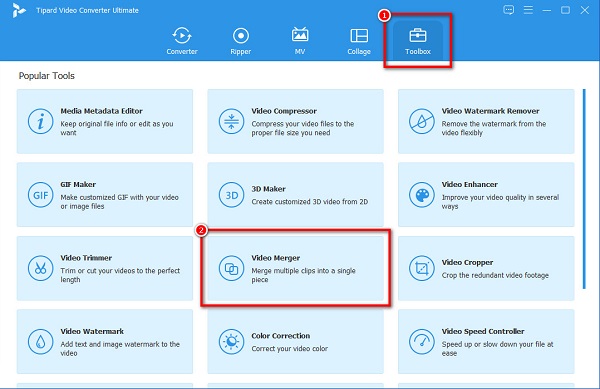
الخطوة3وبعد ذلك ، انقر فوق + زر تسجيل لتحميل أول فيديو M4V تريد دمجه.
الخطوة4بعد ذلك ، لتحميل فيديو آخر لدمجه ، انقر فوق + زر تسجيل بجوار أول فيديو M4V قمت بتحميله.
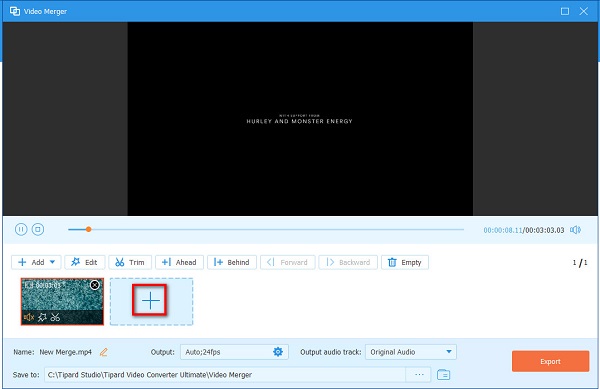
اختياري. إذا كنت ترغب في إعادة ترتيب مقاطع الفيديو الخاصة بك على Timeline، حدد الفيديو الذي تريد تغيير موضعه. ثم اسحبه واحتفظ به إلى المكان الذي تريده. أو يمكنك أيضًا النقر فوق ملف أمام أو خلف زر لتغيير الموقف.
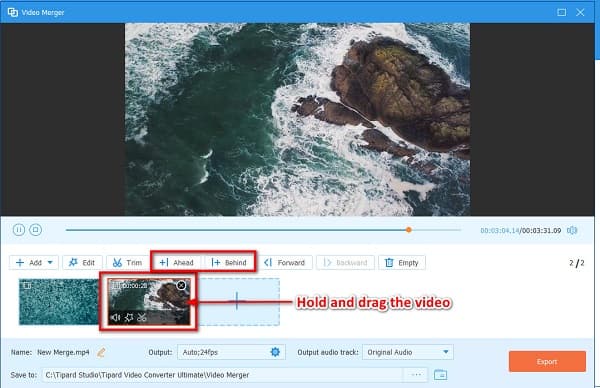
الخطوة5أخيرًا ، تحقق من الإخراج الخاص بك في المعاينة. وعندما تشعر بالرضا عن ذلك ، انقر فوق تصدير زر لحفظ الفيديو الخاص بك على جهاز الكمبيوتر الخاص بك.
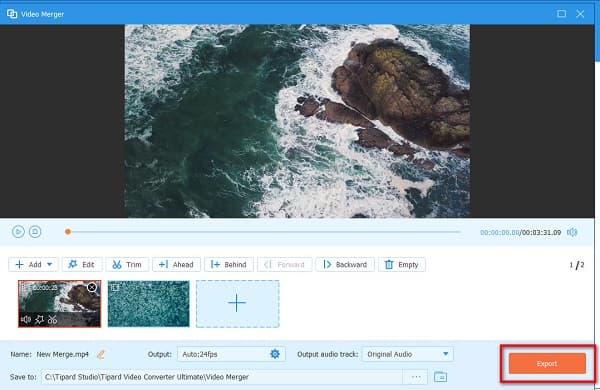
وهذا كل شيء! يمكنك الآن الانتقال إلى مجلدات الكمبيوتر ، حيث قمت بحفظ مقاطع فيديو M4V المدمجة الخاصة بك.
الجزء 3. كيفية دمج مقاطع فيديو M4V عبر الإنترنت مجانًا
إذا كنت تريد استخدام أداة عبر الإنترنت ، فنحن نوصي عبر الإنترنت عمليات دمج الفيديو. لقد بحثنا في الإنترنت عن أكثر عمليات دمج الفيديو على الإنترنت استخدامًا واخترنا الأدوات التي سنقدمها. اقرأ هذا الجزء للتعرف على هذه الأدوات عبر الإنترنت وكيف يمكنك دمج ملفات M4V باستخدامها.
FlexClip
FlexClip هو دمج فيديو قياسي عبر الإنترنت إذا كنت تريد دمج ملفات M4V و MP4 و MOV و WebM. إنها أيضًا أداة سهلة الاستخدام للمبتدئين لأنها تحتوي على واجهة سهلة الاستخدام. بالإضافة إلى ذلك ، يمكنك الوصول إليه من جميع متصفحات الويب تقريبًا ، مثل Google و Firefox و Safari. يحتوي على ميزات تحرير أخرى لاستخدامها ، بما في ذلك إضافة نص إلى مقاطع الفيديو وتراكب الصور على مقاطع الفيديو وإضافة الموسيقى إلى الفيديو الخاص بك. ومع ذلك ، قد تواجه عملية تصدير بطيئة عندما يكون اتصالك بالإنترنت بطيئًا.
كيفية الانضمام إلى ملفات MPEG متعددة باستخدام FlexClip:
الخطوة1افتح المستعرض الخاص بك ، وابحث FlexClip دمج الفيديو في مربع البحث. ثم ، انقر فوق تصفح الفيديو على الواجهة الرئيسية لتحميل أول ملف M4V تريد دمجه.
الخطوة2لتحميل ملف M4V الآخر الذي تريد دمجه ، انقر فوق ملفات محلية بجانب أول فيديو M4V.
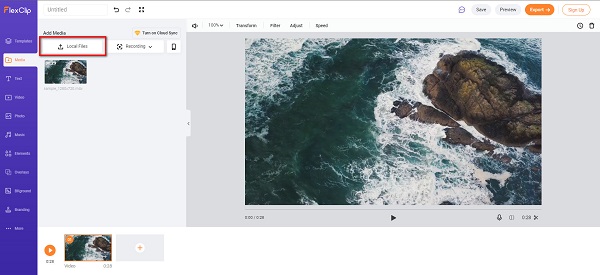
الخطوة3وثم، امسك واسحب الفيديو الخاص بك إلى Timeline لدمجه مع الفيديو الآخر.
الخطوة4وأخيرا ، انقر فوق تصدير زر لحفظ الفيديو الخاص بك على جهازك.
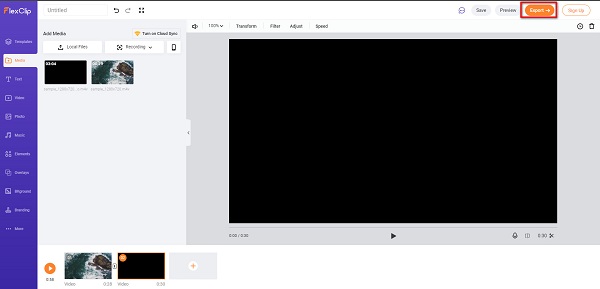
سي دي كيه إم
دمج فيديو آخر عبر الإنترنت يجب أن تجربه هو سي دي كيه إم دمج الفيديو. يمكن الوصول إلى هذه الأداة عبر الإنترنت من جميع متصفحات الويب تقريبًا ، مثل Google و Firefox. كما أن لديها واجهة برمجية سهلة الاستخدام. علاوة على ذلك ، يمكنك استخدام CDKM مجانًا وبأمان. وهو يدعم تنسيقات الملفات القياسية ، بما في ذلك M4V و MOV و MP4 و MKV و WebM. لذلك ، يمكنك أيضًا استخدام هذه الأداة في ملفات الانضمام إلى ملفات WebM معاً. الجانب السلبي لهذه الأداة هو أنها تحتوي على العديد من الإعلانات التي قد تشتت انتباهك.
كيفية دمج ملفات M4V باستخدام CDKM:
الخطوة1بحث سي دي كيه إم على متصفحك. وبعد ذلك ، على الواجهة الرئيسية ، انقر فوق أيقونة إضافة ملفات لتحميل فيديو
الخطوة2ثانيًا ، انقر في أي مكان داخل ملف المستطيل لتحميل فيديو آخر تريد دمجه. يجب أن يكون الفيديو الذي ستقوم بتحميله بنفس تنسيق الفيديو الأول الذي قمت بتحميله.
الخطوة3وبعد ذلك ، انقر فوق تقدم زر بمجرد الانتهاء من دمج مقاطع الفيديو الخاصة بك.
الجزء 4. أسئلة وأجوبة حول دمج ملفات M4V
هل يمكن لجميع الأجهزة تشغيل ملفات M4V؟
لا ، لا تستطيع جميع الأجهزة تشغيل ملفات M4V. بالإضافة إلى iTunes ومشغل QuickTime ، يمكنك أيضًا تشغيله على مشغل وسائط VLC ومشغل DivX plus ومشغل Zoom. ولكن لا تدعم جميع ملفات M4V.
ما هو تنسيق ملف أفضل ، M4V أم MP4؟
فيما يتعلق بالتوافر ، تدعم العديد من الأجهزة ومشغلات الوسائط تنسيق ملف MP4. في المقابل ، منذ أن طورت Apple M4V ، تدعم أجهزة Apple تنسيق M4V بشكل أساسي ، لكن القليل من مشغلات الوسائط لنظام Windows تدعم تنسيق ملف M4V.
هل يمكنني دمج مقاطع فيديو M4V مع ملفات MKV؟
نعم. تدعم بعض الأدوات هذا النوع من الأساليب. ومع ذلك ، لا تتيح لك جميع الأدوات دمج M4V مع التنسيقات الأخرى. ولكن ، إذا كنت تريد دمج ملف M4V مع ملف MKV ، فاستخدم Tipard Video Converter Ultimate.
وفي الختام
يعد دمج مقاطع فيديو متعددة أمرًا شائعًا في الوقت الحاضر. لحسن الحظ ، ظهرت العديد من عمليات دمج الفيديو في السوق. ما تراه أعلاه هو أكثر الطرق الموصى بها الجمع بين ملفات M4V على نظام التشغيل Windows أو Mac. لذلك ، إذا كنت تريد طريقة رائعة لدمج ملفات M4V ، فقم بتنزيلها Tipard Video Converter Ultimate الآن.







